Âm thanh là một yếu tố quan trọng trong quá trình chỉnh sửa video, có thể hoàn thiện hoặc phá vỡ sản phẩm cuối cùng. Nó đóng một vai trò không thể thiếu trong việc thể hiện cảm xúc, thiết lập tông màu và thu hút người xem xuyên suốt video. Chất lượng âm thanh và độ rõ của âm thanh được sử dụng trong tệp video có thể tác động đáng kể đến trải nghiệm xem tổng thể. Âm thanh cũng có thể được sử dụng để nâng cao và bổ sung cho hình ảnh. Nó có thể được sử dụng để tạo ảo giác về chuyển động có chiều sâu hoặc thậm chí hướng sự chú ý của người xem đến các yếu tố cụ thể trên màn hình.
Bạn có biết rằng có những công cụ dành cho track âm thanh để chỉnh sửa video có thể nâng cao toàn bộ video dự án? Bạn có thể xem lại hướng dẫn chính xác bên dưới về cách bạn có thể cải thiện đoạn âm thanh của tệp của mình.
Phần 1. Cách chỉnh sửa bản âm thanh trên Windows/Mac
AVAide Video Converter là một ứng dụng đáng tin cậy dành cho những người dùng cần hỗ trợ cải thiện các tệp video trên thiết bị của họ. Ứng dụng này chứa nhiều tiện ích video phù hợp để cải thiện hình thức đầu ra của tệp phương tiện. Công cụ này phù hợp để chỉnh sửa các bản âm thanh vì nó có thể chuyển đổi các tệp âm thanh và cải thiện chúng với tốc độ bit, tốc độ mẫu và thậm chí cả chất lượng tốt hơn. Không những vậy, ứng dụng còn mang đến cho người dùng khả năng giảm tiếng ồn, điều chỉnh âm lượng, đồng bộ âm thanh với video và nén video thành một tệp nhỏ hơn. Bạn cũng có thể tải video lên bằng nó nếu bạn cần chỉnh sửa các bản âm thanh để tăng âm thanh, trì hoãn phát video hoặc tắt nó khỏi video. Hãy xem hướng dẫn toàn diện bên dưới để tìm hiểu cách AVAide Video Converter chỉnh sửa tệp âm thanh.
Bước 1Tải xuống phần mềm chuyển đổi video AVAide
Đánh vào Dùng thử miễn phí các nút bên dưới để tải tập tin cài đặt của ứng dụng. Chạy nó trên PC của bạn để cài đặt thành công AVAide Video Converter.

Hãy thử nó Đối với Windows 7 trở lên
 An toàn tải
An toàn tải
Hãy thử nó Dành cho Mac OS X 10.13 trở lên
 An toàn tải
An toàn tảiBước 2Thêm các tập tin
Tiếp theo, bạn có thể thêm tệp phương tiện trên giao diện chính của nó. Nhấn vào Thêm các tập tin để truy cập thư mục trên thiết bị của bạn. Duyệt tìm tệp phương tiện bạn cần chỉnh sửa và thêm vào ứng dụng.
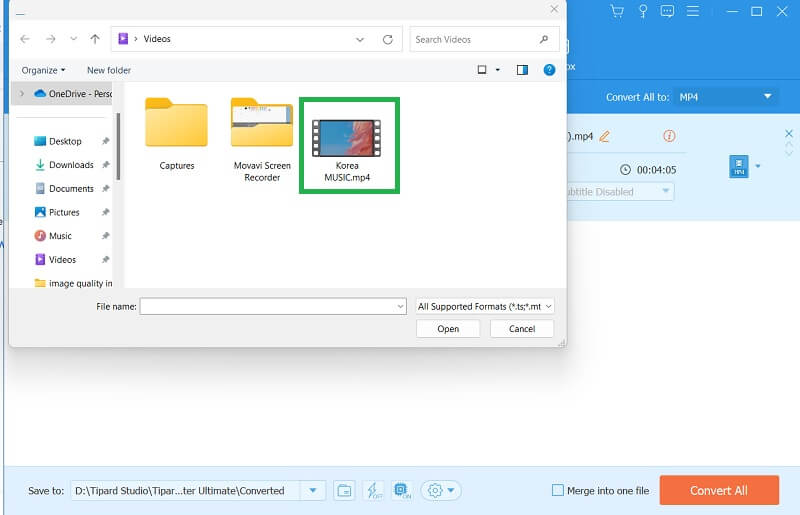
Bước 3Chỉnh sửa bản âm thanh
Bước tiếp theo là đánh dấu tệp phương tiện và nhấp chuột phải. Chọn nút Chỉnh sửa từ danh sách. Sau đó, một trang mới trên màn hình PC chứa các chức năng chỉnh sửa sẽ xuất hiện. Đi đến Âm thanh tab để xác định vị trí các thông số âm thanh. Chỉnh sửa hoặc điều chỉnh cài đặt âm thanh theo ý thích của bạn.
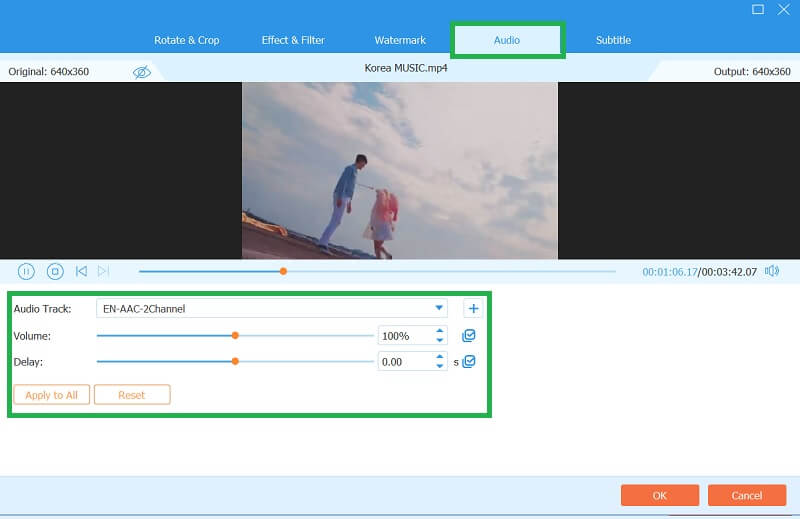
Bước 4Xuất tệp
Cuối cùng, nhấp vào VÂNG để lưu hoặc áp dụng các thay đổi cho bản âm thanh của bạn. Bây giờ, để xuất file và lưu vào máy tính, hãy đánh dấu vào Chuyển đổi tất cả để xuất trực tiếp sang PC của bạn.
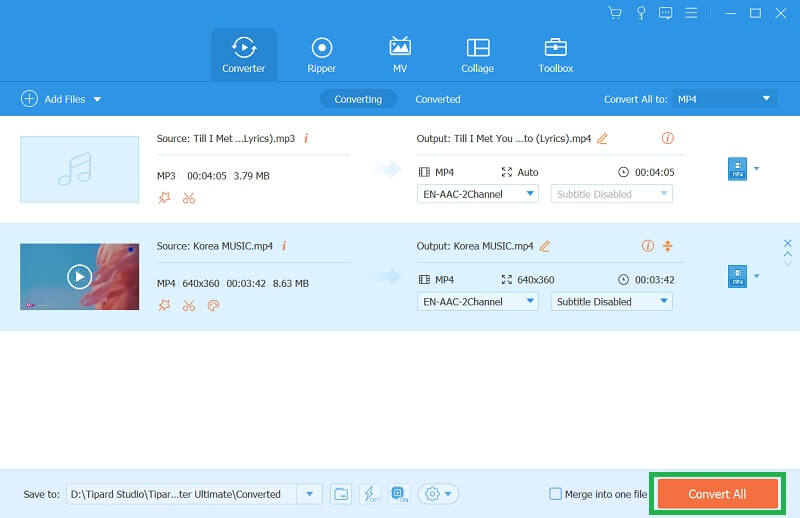
Phần 2. Cách chỉnh sửa bản âm thanh trong iMovie
iMovie là phần mềm chỉnh sửa video mạnh mẽ với nhiều phân đoạn khác nhau giúp bạn tạo ra những video chuyên nghiệp. Ngoài việc chỉnh sửa video, iMovie còn cho phép dễ dàng chỉnh sửa các bản âm thanh, lý tưởng cho người làm podcast, nhạc sĩ và người tạo video. Một trong những tính năng đáng giá nhất của công cụ chỉnh sửa âm thanh của iMovie là khả năng điều chỉnh âm lượng của từng bản âm thanh. Tính năng này cho phép bạn cân bằng mức âm thanh giữa các bản nhạc và tạo ra sản phẩm cuối cùng bóng bẩy hơn. Bạn cũng có thể sử dụng tính năng tăng dần và giảm dần để chuyển đổi giữa các bản âm thanh khác nhau một cách mượt mà. Ngoài ra, iMovie còn cung cấp nhiều loại SFX mà bạn có thể sử dụng để nâng cao chất lượng âm thanh của mình.
Bước 1Mở iMovie và nhập bằng cách nhấp vào Tập tin, sau đó Phương tiện nhập khẩu. Vui lòng chọn tệp và kéo nó vào bảng dòng thời gian. Nhấp vào bản âm thanh của tập tin của bạn để chọn nó.
Bước 2Sử dụng chỉ báo âm lượng để thay đổi âm lượng của toàn bộ clip. Sử dụng mờ dần và mờ dần các tùy chọn để chuyển đổi âm thanh vào và ra khỏi clip của bạn một cách mượt mà. Sau đó, nhấp vào clip âm thanh để chọn nó và mở biên tập âm thanh.
Bước 3Sử dụng bộ cân bằng để điều chỉnh mức tần số cụ thể trong âm thanh. Vận hành giảm tiếng ồn công cụ để loại bỏ âm thanh nền không mong muốn. Sử dụng tông đơ kẹp để cắt và cắt các đoạn âm thanh khi cần thiết.
Bước 4Cuối cùng, bạn có thể thêm nhạc hoặc hiệu ứng âm thanh từ thư viện âm thanh iMovie hoặc nhập tệp âm thanh của mình. Sử dụng tính năng vịt để tự động giảm âm lượng nhạc nền khi hội thoại hoặc âm thanh khác phát. Sau đó, chọn Xuất khẩu để lưu tệp.
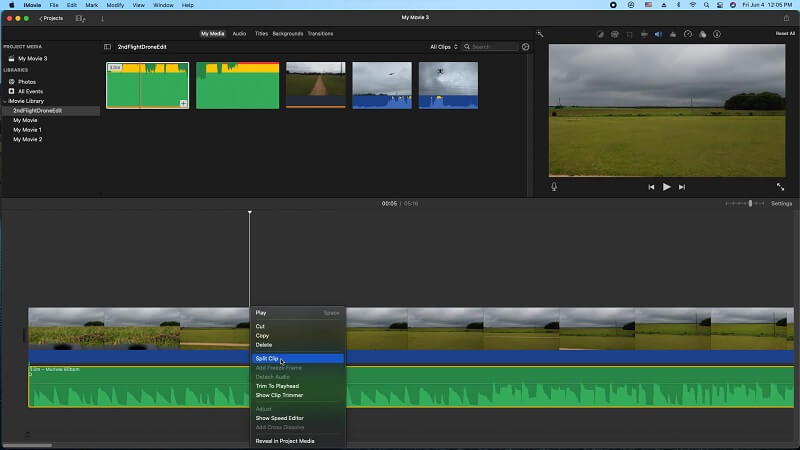
Phần 3. Câu hỏi thường gặp về chỉnh sửa bản âm thanh
Chỉnh sửa âm thanh là gì?
Chỉnh sửa âm thanh là phương pháp quản lý và nâng cao bản ghi âm bằng phần mềm chuyên dụng. Nó bao gồm nhiều kỹ thuật khác nhau để sửa đổi, dọn dẹp và chuyển đổi các tệp âm thanh cho một mục đích cụ thể. Chỉnh sửa âm thanh thường được sử dụng trong sản xuất âm nhạc, podcasting, sản xuất video, phát thanh và nhiều lĩnh vực khác yêu cầu nội dung âm thanh chất lượng cao.
Một số tác vụ chỉnh sửa âm thanh phổ biến là gì?
Các tác vụ chỉnh sửa âm thanh phổ biến bao gồm cân bằng, nén, giảm tiếng ồn, cắt xén, làm mờ dần, hiệu chỉnh cao độ, thêm hiệu ứng và trộn nhiều bản nhạc. Những tác vụ này giúp cải thiện chất lượng tổng thể, độ rõ nét và độ cân bằng của bản ghi âm cho nhiều mục đích khác nhau, chẳng hạn như sản xuất nhạc, podcasting và lồng tiếng.
Những định dạng tập tin nào có thể được chỉnh sửa trong phần mềm chỉnh sửa âm thanh?
Phần mềm chỉnh sửa âm thanh có thể hoạt động với nhiều định dạng tệp khác nhau, bao gồm MP3, OGG, WAV, AIFF, FLAC, v.v. Phạm vi chính xác của các định dạng được hỗ trợ tùy thuộc vào phần mềm cụ thể đang được sử dụng. Một số phần mềm cũng có thể hỗ trợ các định dạng video có chứa các bản âm thanh, chẳng hạn như MP4 và AVI.
Định dạng âm thanh tốt nhất để chỉnh sửa các bản âm thanh là gì?
Định dạng âm thanh tốt nhất phụ thuộc vào nhu cầu cụ thể của bạn. Để có chất lượng cao nhất, các định dạng lossless như WAV và FLAC là lý tưởng. Tuy nhiên, những tệp này có thể lớn và chỉ tương thích với một số thiết bị. Để tương thích và dễ sử dụng, MP3 là định dạng âm thanh được sử dụng rộng rãi nhất. Đây là định dạng nén cung cấp âm thanh chất lượng tốt và kích thước tệp nhỏ hơn. Các hình thức phổ biến khác bao gồm AAC, WMA và OGG. Cuối cùng, định dạng âm thanh tốt nhất là định dạng đáp ứng nhu cầu của bạn về chất lượng, khả năng tương thích và kích thước tệp.
Tôi có cần bất kỳ thiết bị đặc biệt nào để chỉnh sửa âm thanh không?
Bạn không nhất thiết cần bất kỳ thiết bị đặc biệt nào để chỉnh sửa âm thanh, nhưng một bộ tai nghe hoặc loa tốt có thể giúp bạn nghe được những chi tiết trong âm thanh mà bạn có thể bỏ lỡ. Micrô cũng có thể hữu ích nếu bạn cần ghi lại âm thanh mới hoặc tạo giọng nói. Phần mềm chỉnh sửa video, như đã đề cập trong bài viết này, cũng rất hữu ích.
Tóm lại, âm thanh là một khía cạnh quan trọng của chỉnh sửa video. Nó có thể tạo ra sự kết nối cảm xúc với người xem, nâng cao hình ảnh và truyền tải thông điệp của video một cách hiệu quả. Âm thanh rất quan trọng vì nó giúp tạo cảm giác về bầu không khí và bối cảnh, có thể được sử dụng để truyền tải thông điệp của video một cách hiệu quả. Do đó, việc chú ý đến chất lượng và độ rõ của âm thanh được sử dụng trong video để tạo ra trải nghiệm xem đáng nhớ và hấp dẫn là rất quan trọng. Bạn cũng cần phải có kỹ năng và kỹ thuật tốt hơn về cách chỉnh sửa bản âm thanh CD hoặc phương tiện khác có chứa tệp âm thanh.
Công cụ chuyển đổi đa phương tiện toàn diện nhất để chuyển đổi video & âm thanh & DVD mà không làm giảm chất lượng.




